- Temel güvenlik sistemindeki bir hata, Outlook e-posta erişiminizi tamamen engeller.
- Aşağıda önerdiğimiz çözümler, bu sorunu çözmek için herkes tarafından takip edilebilecek kadar kolaydır.
- Sayfamızda daha fazla kılavuz ve öğretici bulun Outlook Merkezi.
- arasında gezinin Sorun giderme sayfası uygulamalarınızı ve cihazlarınızı çalışır duruma getirmeye yönelik birçok yararlı tavsiye için.
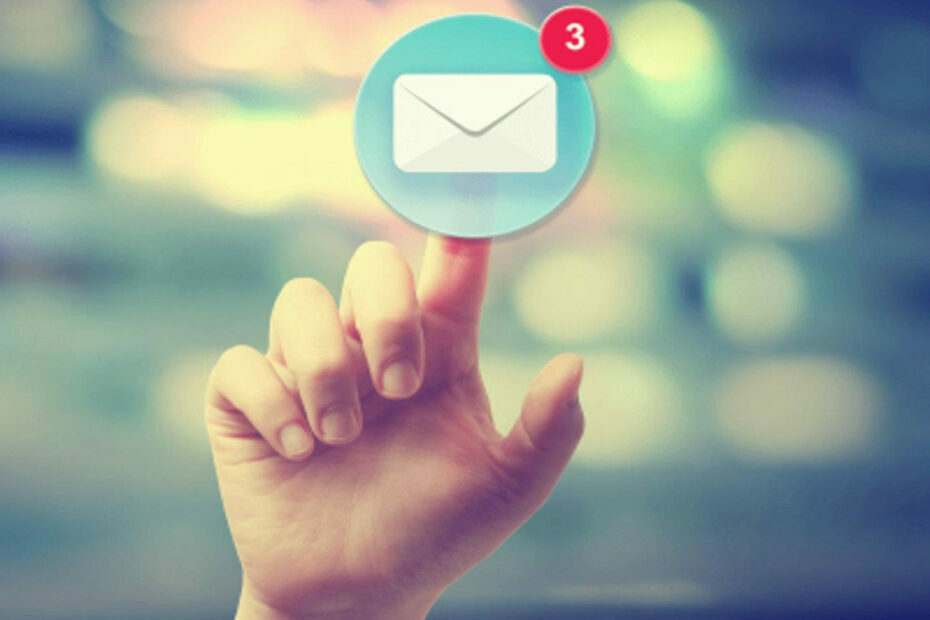
Bu yazılım, sürücülerinizi çalışır durumda tutar, böylece sizi yaygın bilgisayar hatalarından ve donanım arızalarından korur. Tüm sürücülerinizi şimdi 3 kolay adımda kontrol edin:
- DriverFix'i indirin (doğrulanmış indirme dosyası).
- Tıklayın Taramayı Başlat tüm sorunlu sürücüleri bulmak için.
- Tıklayın Sürücüleri güncelle yeni sürümleri almak ve sistem arızalarını önlemek için.
- DriverFix tarafından indirildi 0 okuyucular bu ay
Epostalama kişisel veya profesyonel amaçlar için olsun, çoğu PC kullanıcısı için kesinlikle günlük bir aktivitedir. Ayrıca, kullanıcılar aşağıdakileri kullanarak e-posta göndermeyi tercih ederler:
e-posta istemcileri web postası yerine.HANIM Görünüm çok popüler bir müşteridir, ancak birçoğu belirli sorunlardan şikayet etti.
Örneğin, alırlar Temel güvenlik sisteminde bir hata oluştu. Sağlanan tanıtıcı geçersizdi MS Outlook'ta bir e-posta göndermeye çalışırken.
Bu hata, kullanıcıların Outlook veri dosyalarına erişmesini ve e-posta göndermesini engeller.
Hızlı ipucu:
eğer bıktıysan Görünüm beklenmeyen hatalar varsa, deneyebileceğiniz birçok harika alternatif e-posta istemcisi vardır. Ve bu özel durumda en önemli önerimiz posta kuşu.
Şu anda Mailbird, diğer uygulamalarla birçok entegrasyona sahip olan en popüler e-posta istemcilerinden biridir. Google Takvim, Twitter veya Asana gibi. Bu, kullanıcıların e-postalarını tek bir birleşik konsoldan yönetmelerine olanak tanır.
Ayrıca, alıcılar başka herhangi bir e-posta istemcisini kullanabilir ve yine de Mailbird üzerinden gönderilen mesajları görebilir. Araç, ek uzantılar veya eklentiler yüklemelerini gerektirmez.

posta kuşu
Outlook e-posta sorunlarını gidermekten bıktınız mı? Bu tamamen özelleştirilebilir ve sezgisel postalama aracını deneyin.
Siteyi ziyaret et
Outlook güvenlik sistemi hatalarını nasıl düzeltebilirim?
- İnternet bağlantınızı yeniden başlatın
- Yeni bir Outlook profili oluşturun
- Gelen Kutusu klasörünü ayarla
- Outlook ile ilgili tüm işlemleri sonlandırın
- Virüsten koruma yazılımını kapatın
- Windows Güvenlik Duvarını kapatın
- Outlook'u Güvenli Modda Çalıştırın
- Outlook'ta Sunucu Zaman Aşımları ayarını artırın
1. İnternet bağlantınızı yeniden başlatın

İlk olarak, denemek isteyebileceğiniz hızlı bir düzeltme, İnternet bağlantınızı yeniden başlatın. Bazen ISS'niz sorun yaşıyor olabilir, bu nedenle ISS'nizi de değiştirmeyi düşünebilirsiniz.
Ancak bağlantının gerçekten kapalı olup olmadığını kontrol etmek için tarayıcınızda bir web sitesine erişmeyi deneyin. Erişemiyorsanız, sorun açıkça bir bağlantı hatasından kaynaklanmaktadır. Bu nedenle İnternet bağlantısını yeniden başlatmak sorunu çözebilir.
2. Yeni bir Outlook profili oluşturun
- Windows Tuşu + X'e basın ve seçin Kontrol Paneli listeden.
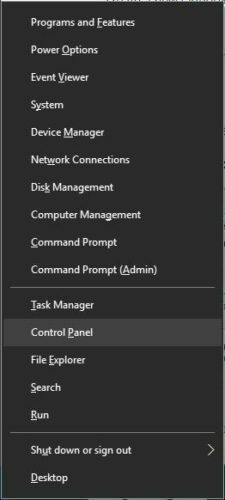
- Açık Posta.
- Posta Kurulumu penceresi açıldığında, üzerine tıklayın. Profilleri Göster buton.
- Tıkla Ekle buton.
- Yeni profil penceresi görünecektir. Seç E-posta hesabı, profil adınızı ve gerekli hesap bilgilerini girin. Tıklayın Sonraki.
- Tıklayın Bitiş ve hesabınız oluşturulacaktır.
Varsayılan olarak, e-posta sunucusu destekliyorsa, yukarıdaki adımlar bir IMAP hesabı oluşturacaktır.
Ancak, e-posta hesabınızı manuel olarak da yapılandırabilirsiniz, ancak önceden Outlook veri dosyanızı bulmanız gerekir. Bunu yapmak için şu adımları izleyin:
- Açık Kontrol Paneli ve üzerine tıklayın Posta.
- Posta Kurulumu penceresi açıldığında, üzerine tıklayın. Profilleri Göster.
- Mevcut Outlook profilinizi seçin ve üzerine tıklayın. Özellikleri.
- Tıklamak Veri dosyaları.
- Hesap Ayarlarında, şuraya gidin: Veri dosyaları sekme. Veri dosyasının adını ve konumunu görmelisiniz. Daha sonraki adımlar için ihtiyacınız olacağından veri dosyasının konumunu unutmayın.
Ayrıca, aşağıdakileri yaparak e-posta hesabınızı manuel olarak yapılandırabilirsiniz:
- git Kontrol Paneli ve seçin Posta.
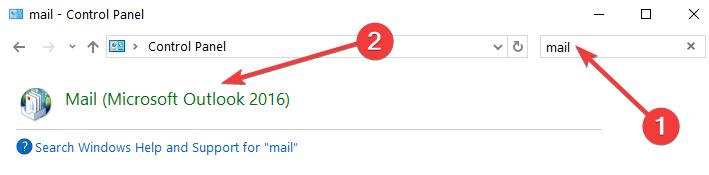
- Tıklamak Profilleri Göster ve Seç Ekle.

- Profil adını girin ve tıklayın TAMAM MI.
- İçinde Yeni Hesap Ekle pencere seçimi Sunucu ayarlarını veya ek sunucu türlerini manuel olarak yapılandırın ve tıklayın Sonraki.
- İçinde Hizmet seçin iletişim kutusu, seçin İnternet E-postasıve tıklayın Sonraki.
- Hesap ayrıntılarınızı girin İnternet E-posta Ayarları pencere.
- İçinde Bölüme yeni mesajlar iletmek, seç Mevcut Outlook Veri Dosyası, Tıklayın Araştırve veri dosyanızı bulun.
- Tıklayın Sonraki. Yeni Outlook profiliniz başarıyla oluşturulmalıdır.
Alternatif olarak, veri dosyanızı yedekleyin ve yeni bir tane oluşturup veri dosyasına bağlamadan önce Outlook profilinizi silin.
Yeni bir profil oluşturmak tüm ayarlarınızı kaldıracaktır, ancak temel güvenlik sistemi sorunundaki Outlook hatasını düzeltmelidir.
3. Gelen Kutusu klasörünü ayarla
- Outlook'ta şuraya gidin: Dosya sonra Hesap ayarları.
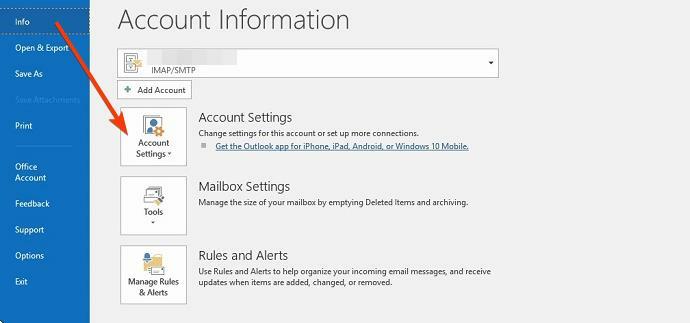
- Tıklayın Dosyayı değiştir ve + genişletmek için klasör adının yanındaki işaretine tıklayın.
- Tıklayın Gelen kutusu, sonra TAMAM MI.
- Kapat Hesap ayarları ve tıklayın Gönder ve Al buton.
Alternatif olarak, e-postalarınızı saklamak için kullanılabilecek farklı bir klasör oluşturabilirsiniz.
Gelen Kutusu klasörü belirtilmemişse Outlook'un altında yatan güvenlik sistemi hatası oluşabileceğinden bu çözüm yardımcı olabilir.
4. Outlook ile ilgili tüm işlemleri sonlandırın
- Tür Görev Yöneticisi ana ekran arama çubuğunda ve Enter'a basın.

- Şimdi Outlook ile ilgili işlemleri (Lync, Communicator, ucmapi veya Outlook'a sahip tüm işlemler) bulun.
- Her birine sağ tıklayın, ardından Görevi bitir.
- Daha sonra Outlook'u yeniden başlatın ve sorunun çözülüp çözülmediğini kontrol edin.
Arka planda çalışan tüm Outlook işlemlerini sonlandırmak sorunu çözmelidir. Ancak yine de hatayı alıyorsanız bir sonraki çözüme geçin.
5. Virüsten koruma yazılımını kapatın

- Windows 10 görev çubuğuna sağ tıklayın ve Görev Yöneticisi.
- Görev Yöneticisi'ni seçin Başlamak sekme.
- Şimdi, virüsten koruma yardımcı programınızı seçin ve devre dışı bırak buton.
Alternatif olarak, virüsten koruma yazılımı, sistem tepsisi simgesine sağ tıklanarak ve bir devre dışı bırakma, duraklatma veya çıkış seçeneği belirlenerek devre dışı bırakılabilir.
6. Windows Güvenlik Duvarını kapatın
- Arama çubuğuna şunu yazın Windows Güvenlik Duvarı açmak Windows Defender Güvenlik Duvarı.
- Tıklayın Windows Güvenlik Duvarı'nı açın veya kapatın .
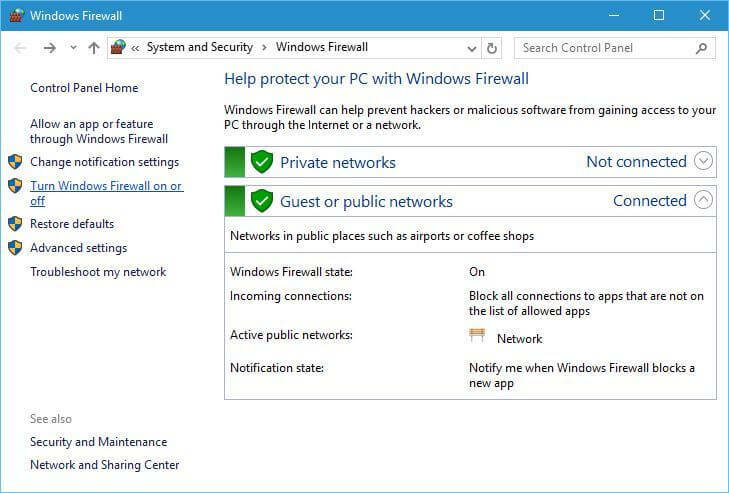
- Her ikisini de seçin Windows Defender Güvenlik Duvarını kapatın oradaki seçenekler ve ardından düğmesine basın TAMAM MI.
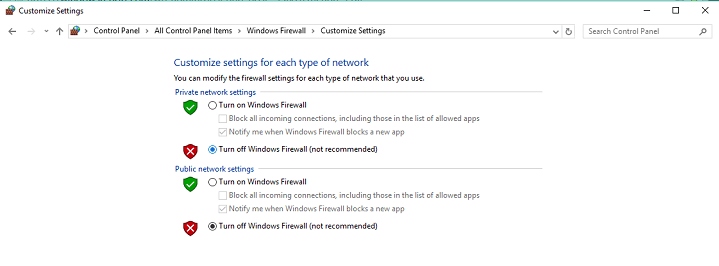
- Alternatif olarak, Windows Güvenlik Duvarı üzerinden Outlook'a izin verilip verilmediğini tıklayarak kontrol edebilirsiniz. Windows Defender Güvenlik Duvarı aracılığıyla bir uygulamaya veya özelliğe izin verin.
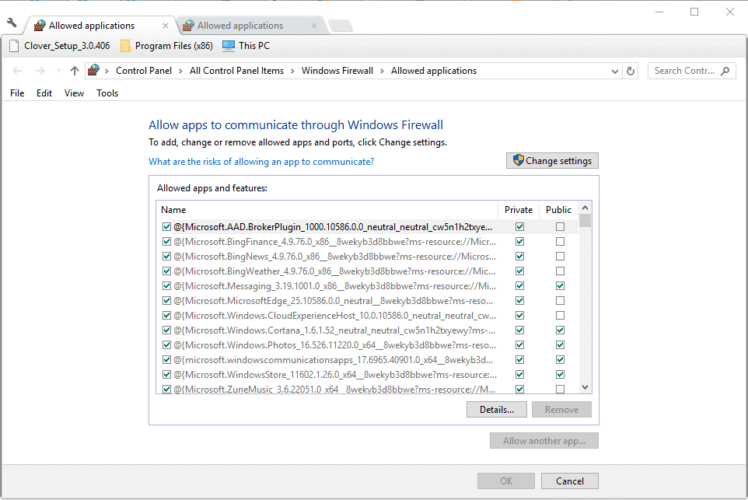
- Basın Ayarları değiştirve ardından Outlook'a gidin. İzin verilen uygulamalar liste.
- İşaretlenmemişlerse, Outlook'un her iki onay kutusunu da seçin.
- sonra basın TAMAM MI Yeni ayarı onaylamak için
7. Outlook'u Güvenli Modda Çalıştırın
- Win tuşu + X'e aynı anda basın.
- Seç Çalıştırmak menüden.
- Tür Görünüm / kasa metin kutusuna basın ve TAMAM MI.

- bir Profil Seç pencere açılacaktır. basın TAMAM MI buton.
Tıpkı ile olduğu gibi diğer uygulamalar, Outlook'un Güvenli Modu, hataları çözmek için kullanılabilir. Bunların arasında, altta yatan güvenlik sistemi sorunu.
8. Outlook'ta Sunucu Zaman Aşımları ayarını artırın

- İçinde Görünüm, seç Dosya, sonra Hesap ayarları.
- basın Değişiklik ve Daha fazla ayar.
- Tıkla ileri sekmesini sürükleyin ve ardından Sunucu Zaman Aşımları en sağdaki çubuk.
- basın TAMAM MI pencereyi kapatmak için düğmeye basın.
Sunucu Zaman Aşımları menüsü, kesilen bağlantı sorunlarını düzeltebilir ve temeldeki güvenlik sistemi hatasını çözmeye yardımcı olabilir.
Sonuç olarak, bunlar, e-posta göndermeye devam edebilmeniz için temel güvenlik sistemindeki Outlook hatasını düzeltmesi gereken uygulanabilir çözümlerdir.
Diğer sorun giderme yöntemlerini denediyseniz veyaf ile ilgili herhangi bir sorunuz varsa bu konu, aşağıya yorum yaparak bize bildirin.


